Support
Questions about license and activation
Questions about FTP synchronization
Report Error to RiseFly Software
Wie benutze ich BestSync für die Datensicherung?
>>Tutorial für die Synchronisation mit FTP-Server
>>Tutorial für die Synchronisation mit Netzwerkordner
>>Tutorial für das Herunterladen großer Dateien von Webserver
BestSync integriert einen Backup-Mechanismus. Alle Dateien, die während der Synchronisierung geändert oder gelöscht wurden, werden gesichert. BestSync kann auch eine vollständige Version Ihrer Daten sichern. BestSync verwaltet die historischen Versionen. Sie können die Dateien aus den historischen Versionen wiederherstellen und die Unterschiede zwischen den Dateien vergleichen.
Wählen Sie einfach die Option "
Geänderte Dateien beim Synchronisieren sichern (gelöscht oder ersetzt)"
auf der "Backup"-Assistentenseite.
Verliert oder beschädigt BestSync Dateien während der Synchronisation?
Nein, BestSync verwendet eine Zwischenablage im Zielordner während des Kopiervorgangs. Nur wenn die Datei erfolgreich kopiert wurde, wird die Zwischenablage in die Zieldatei umbenannt. Der Backup-Mechanismus von BestSync stellt sicher, dass alle Dateien, die während der Synchronisationszeit geändert oder gelöscht wurden, gesichert werden.
Kann BestSync geöffnete oder gesperrte Dateien, wie z.B. Datenbankdateien, synchronisieren?
Ja, BestSync unterstützt den "
Volume Shadow Copy Service
" von Windows Server 2012/2016/2019/2022, Windows 8/10/11, selbst geöffnete oder gesperrte Dateien wie SQL-Datenbankdateien, OS-Registrierungsdateien, Outlook-PST-Dateien können korrekt synchronisiert/gesichert werden. Andere Software kann fehlschlagen, wenn die Dateien in Gebrauch sind. Sie müssen sich keine Sorgen machen, wenn Sie BestSync verwenden.
Wählen Sie einfach die Option "
Verwenden Sie ""Volume Shadow Copy Service" zum Kopieren geöffneter
Dateien,..."
auf der "Volume Shadow Copy"-Assistentenseite. Wenn Sie ein 32-Bit-Betriebssystem verwenden, laden Sie bitte die 32-Bit-Version von BestSync herunter und verwenden Sie den Befehl "SetupBestSync.exe /BIT=32" zur Installation.
Warum konnte ich die geöffnete/gesperrte Datei nicht sichern?
BestSync kann geöffnete/gesperrte Dateien sichern. Wenn es Ihnen nicht gelungen ist, überprüfen Sie bitte die folgenden Punkte:
1. Um geöffnete Dateien wie die Outlook .pst-Datei zu sichern, müssen Sie die Option "Verwenden Sie 'Volume Shadow Copy Service' zum Kopieren geöffneter Dateien..." auf der "Volume Shadow Copy"-Assistentenseite aktivieren. Bitte beachten Sie, dass die Option 'Volume Shadow Copy Service' nur unter Windows Server 2012/2016/2019/2022, Windows 8/10/11 verwendet werden kann.
```html 2. Si ha marcado la opción "Usar 'Volume Shadow Copy Service'...", pero aún no puede copiar los archivos abiertos, por favor verifique si el VSS funciona correctamente. Puede confirmar el archivo de registro de BestSync para verificar si BestSync falló al crear el VSS. El archivo de registro se encuentra en la siguiente ubicación:
Si su sistema operativo es Windows XP, el archivo de registro es:
[Unidad del SO] :\Documents and Settings\All Users\Application Data\RiseFly\BestSync 20XX\service.log
Si su sistema operativo es Windows VISTA, el archivo de registro es:
[Unidad del SO] :\ProgramData\RiseFly\BestSync 20XX\service.log
3. Si encuentra que BestSync falló al crear el VSS, por favor verifique si el VSS está instalado correctamente en el sistema operativo. Siga los siguientes pasos para verificar el estado del VSS:
- (1). Abra el "Panel de Control".
- (2). Haga clic en "Rendimiento y Mantenimiento".
- (3). Haga clic en "Herramientas Administrativas".
- (4). Haga doble clic en "Servicios".
- (5). Por favor confirme si el servicio "Volume Shadow Copy" está en la lista.
4. Si encuentra que el servicio "Volume Shadow Copy" no está en la lista. Por favor descárguelo desde la siguiente URL e instálelo: http://www.microsoft.com/downloads/details.aspx?FamilyID=0b4f56e4-0ccc-4626-826a-ed2c4c95c871&displaylang=en
Después de instalar el servicio, intente iniciarlo haciendo doble clic en él y presionando el botón "iniciar" para ver si el servicio puede iniciarse correctamente.
¿Cómo configurar la tarea para que se ejecute como un Servicio de Windows?
1. Si la tarea está configurada para sincronizarse con una unidad de red, por favor verifique este punto primero.
2. Configure la tarea para que se ejecute como un Servicio de Windows en el horario.
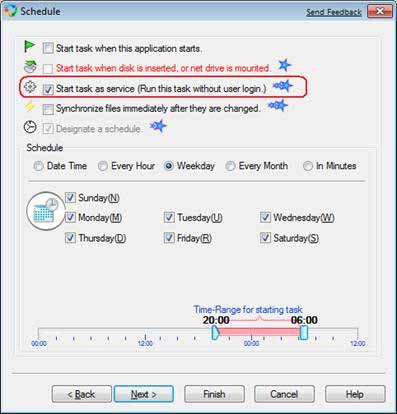
Si la tarea no se está ejecutando como un Servicio de Windows, por favor verifique los siguientes puntos:
1. Abra el administrador de servicios del "Panel de
Control" para ver si el "Servicio BestSync" está en la lista. El instalador de BestSync
instalará el servicio automáticamente cuando se instale.
Si el "Servicio BestSync" no está en la lista de servicios, puede instalar
el servicio manualmente con la siguiente línea de comando:
<X:\Program Files\RiseFly\BestSync 2023 >\BestSyncSvc.exe
/install
Si el "Servicio BestSync" no se ha iniciado, inicie el servicio en el Administrador de Servicios. (BestSync iniciará el servicio automáticamente cuando configure la tarea como un Servicio de Windows.)
2. Tenga en cuenta que para ejecutar la tarea como un Servicio de Windows, necesita la Licencia Empresarial.
¿Cómo puedo evitar el error "No se pueden hacer más conexiones a esta computadora remota porque ya hay tantas conexiones como la computadora puede aceptar."? o
¿Cómo puedo evitar el error "Unidad no está lista" al sincronizar con una carpeta de red como servicio de Windows?
Cuando la tarea se sincroniza con una unidad de red (carpeta), y está configurada para
ejecutarse como Servicio de Windows, después de que la tarea se ejecute por un período, la tarea termina con
el error "Unidad no está lista". En el cuadro de diálogo "Opción"/"Ver archivo de registro", hay
una cadena de error "No se pueden hacer más conexiones a esta computadora remota porque ya hay tantas conexiones como la computadora puede aceptar."
La causa de este problema:
Windows 7/8/10 solo permite un máximo de 10 sesiones para compartir carpetas en la
red al mismo tiempo. Y cuando las tareas se ejecutan como Servicio de Windows,
cada hilo usa una sesión. Para evitar este problema, por favor intente las
siguientes configuraciones.
1. Si todas las tareas pueden ejecutarse bajo la misma cuenta de usuario local, por favor intente los siguientes pasos:
(1)Presione la tecla "WIN+R", ejecute "services.msc" para iniciar el administrador de "Servicios":
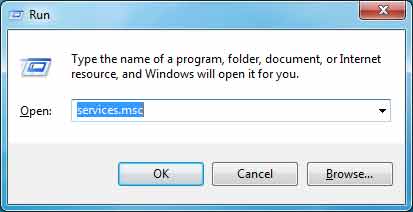
(2)Configure la cuenta de inicio de sesión del Servicio BestSync:
Seleccione "Servicio BestSync" en la lista de servicios:
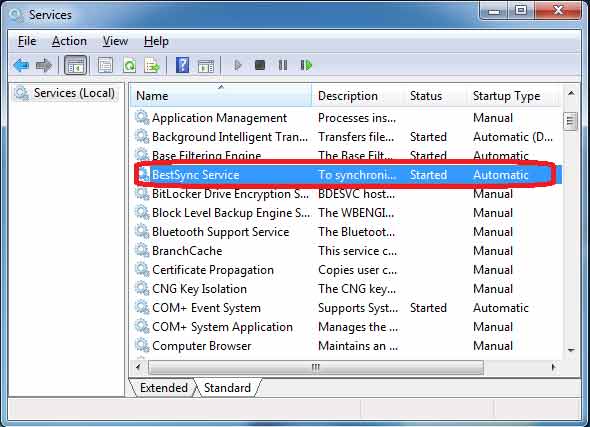
Inicie el programa "Servicios"
Haga doble clic en "Servicio BestSync" para mostrar la
propiedad:
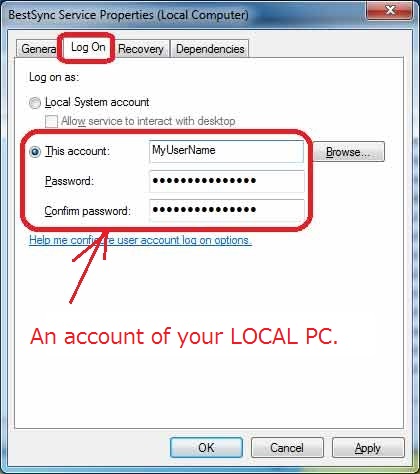
Configure una cuenta local bajo la cual se ejecutará el Servicio BestSync.
(3)En el cuadro de diálogo "Explorar carpeta", deje "Usuario local" y "Contraseña" vacíos en el grupo de configuración "Impersonar un usuario local cuando se ejecute como servicio de Windows".
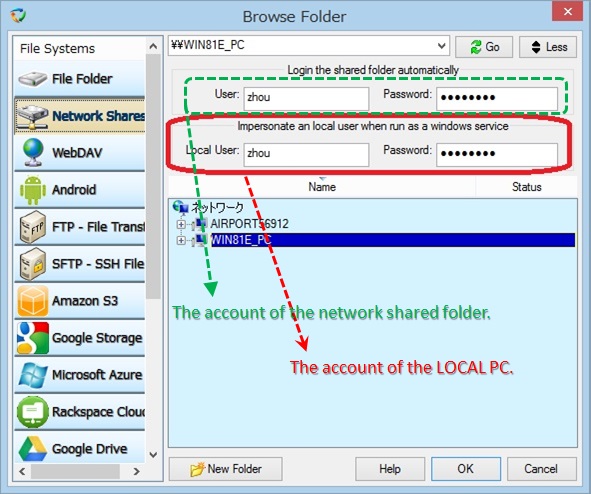
``` Esto permitirá que BestSync Service use la cuenta configurada en la propiedad del servicio. De esta manera, todos los hilos que inicien sesión en la misma carpeta de red usarán solo una sesión.
2. Si las tareas deben ejecutarse bajo diferentes cuentas de usuario locales, por favor no use la opción "Procesar múltiples archivos simultáneamente" en "Opciones de copia" de la configuración de la tarea.
¿Cómo forzar a BestSync a copiar permisos NTFS?
Hay una opción "Copiar permisos NTFS" en la pestaña de configuración "Opciones de copia",
por favor marque esta opción.
Debido a que la opción anterior necesita privilegios de administrador, por favor también inicie BestSync con prioridad de administrador.
Puede ejecutar BestSync como administrador automáticamente marcando la siguiente opción global:
Haga clic en el menú "Opción"/"Opción".
Marque la opción "Iniciar BestSync cuando Windows se inicie", "Ejecutar como administrador" en la pestaña de configuración "General".
La primera vez, por favor salga de BestSync, luego inicie BestSync desde el menú contextual "Ejecutar como administrador".
¿Existe una limitación en el número o tamaño de archivos que BestSync puede procesar?
En cuanto al número de archivos, BestSync está diseñado para usar la menor cantidad de memoria para
analizar el cambio de archivos. Hemos probado la versión de 32 bits de BestSync en un
sistema con 2G de memoria, BestSync puede sincronizar carpetas que tienen
más de 3,000,000 archivos. Recomendamos usar la versión de 64 bits de BestSync
si necesita sincronizar carpetas que tienen más de 3,000,000 archivos.
En cuanto al tamaño de los archivos, BestSync usa un entero de 64 bits para registrar el tamaño de los archivos, casi
todos los archivos en el mundo real pueden ser procesados.
¿Cómo determina BestSync si un archivo ha sido cambiado?
Aquí están los principios básicos del algoritmo de sincronización de BestSync:
- El algoritmo principal de BestSync para detectar cambios y eliminaciones de archivos .
- Implementa sincronización unidireccional o bidireccional verdadera.
- Usa solo rutinas de APIs de shell de Windows. No hay inyección de sistema, ganchos, controladores u otros trucos.
- Los metadatos de archivos y carpetas para cada sesión de sincronización se recopilan y almacenan en una base de datos.
- Los cambios recientes se detectan a partir de las marcas de tiempo de los archivos y los datos recopilados más recientemente.
-
Regla de comparación de marcas de tiempo:
1. Al sincronizar entre FAT y NTFS, si la diferencia de la marca de tiempo del archivo es menor a 3 segundos, el archivo se considera igual.
2. Al sincronizar entre local y servidor FTP, las marcas de tiempo se convierten a UTC y si la diferencia de la marca de tiempo del archivo es menor a 60 segundos, el archivo se considera igual. - Los archivos cambiados o eliminados se respaldan por opción.
- No se generan archivos de datos adicionales en las carpetas de sincronización.
- Un hilo por tarea para un mejor rendimiento.
¿Cómo maneja la aplicación los archivos y carpetas eliminados?
BestSync reconoce que ha agregado o eliminado un archivo o una carpeta de una ubicación, y lo agrega o elimina de la otra (por opción).
¿Por qué mi aplicación de protección contra spyware afirma que BestSync puede contener spyware?
Esto se debe a que BestSync verifica automáticamente las actualizaciones de software. No se envía información personal a través de internet. Esta función puede ser desactivada en el cuadro de diálogo de opciones.
¿Qué tipo de archivos se pueden sincronizar?
BestSync está diseñado para sincronizar y respaldar datos personales o
datos empresariales.
Por ejemplo, documentos de MS Office, imágenes, archivos de correo,
contenidos web o cualquier otro archivo. La replicación de datos entre computadoras
o medios removibles le permite usarlos y modificarlos cuando y donde
quiera: en casa, en la oficina, en un viaje de negocios, etc. Además,
obtiene una copia de seguridad de los datos sin esfuerzo adicional.
La sincronización de carpetas del sistema es muy simple, solo una selección con un clic en la lista de carpetas. Por ejemplo, "Mis documentos", "Mis imágenes", buzón de "Outlook Express", "Mis favoritos", "Grabación de CD", etc.
¿Cómo sincroniza BestSync dos computadoras mediante una unidad USB?
Puede usar prácticamente cualquier dispositivo removible para sincronizar sus datos entre computadoras:
- Unidad USB
- Disco duro removible
- Unidad Zip
- Disquete
- Tarjeta de memoria Flash
- Reproductor MP3
- Cámara digital
BestSync puede comprimir y cifrar archivos en el medio removible, y
descomprimir y descifrar los archivos desde el medio removible. BestSync protege
sus datos incluso si los pierde.
BestSync maneja el evento de activación de inserción
para sincronizar los archivos con el medio removible automáticamente, cuando la
tarea termina, simplemente retire la unidad directamente, porque BestSync vacía la
unidad para asegurar que todos los archivos hayan sido escritos.
¿Por qué el sistema a veces asigna una letra de unidad diferente a mis dispositivos USB? ¿Cómo configuro BestSync para sincronizar con un dispositivo específico?
BestSync identifica una unidad removible por la etiqueta de volumen, el número de serie
de la unidad.
Si el dispositivo USB se monta en una letra de unidad diferente,
o un dispositivo USB diferente se monta en la misma letra de unidad, BestSync no
actuará por error.
```html Um dem USB-Gerät denselben Laufwerksbuchstaben zuzuweisen, gehen Sie zu Systemsteuerung/Verwaltung/Computerverwaltung. Wählen Sie Datenträgerverwaltung. Klicken Sie mit der rechten Maustaste auf das Laufwerk. Wählen Sie "Laufwerksbuchstaben und -pfade ändern..." für das Laufwerk und weisen Sie dann den gewünschten Buchstaben dem angegebenen Laufwerksbuchstaben zu.
Wie synchronisiere ich Outlook-E-Mails und Kontakte usw. zwischen meinem Laptop und Desktop-PCs?
Bevor Sie Synchronisierungsaufgaben in BestSync einrichten, richten Sie bitte dieselben E-Mail-Konten in Outlook auf Ihrem Laptop und Desktop-PC ein und stellen Sie sicher, dass Outlook E-Mails senden und empfangen kann. Richten Sie dann zwei Synchronisierungsaufgaben ein, eine auf dem Laptop und die andere auf dem Desktop-PC:
1. Erstellen Sie auf Ihrem Laptop ein Aufgabenprofil wie folgt:
Ordner1: Wählen Sie auf der Seite "Allgemein" des Assistenten "Outlook" im Kombinationsfeld aus, Ordner1 wird automatisch auf "Outlook|\\" gesetzt.
Ordner2: Stellen Sie einen freigegebenen Ordner oder einen Ordner auf einem USB-Laufwerk ein.
2. Erstellen Sie auf Ihrem Desktop-PC ein Aufgabenprofil wie folgt:
Ordner1: Wählen Sie auf der Seite "Allgemein" des Assistenten "Outlook" im Kombinationsfeld aus, Ordner1 wird automatisch auf "Outlook|\\" gesetzt.
Ordner2: Stellen Sie denselben Ordner wie die Aufgabe auf dem Laptop ein.
Bitte beachten Sie, dass 32-Bit BestSync nur mit 32-Bit Outlook synchronisieren kann und 64-Bit BestSync nur mit 64-Bit Outlook synchronisieren kann.